印刷条件を設定する
印刷するデータに応じた印刷条件を操作部で設定できます。
印刷条件が設定できるエミュレーションは、R16、R55、R98、RTIFF、RP-GL/2、RPDLです。
![]()
印刷中や印刷データの受信中は、印刷条件を変更しないでください。
機器の設定によっては意図しない印刷結果となるときがあります。エミュレーション検知に関する注意事項を参照してください。
9インチカラータッチパネル搭載機種
![]() 操作部の[ホーム]キーを押して、ホーム画面上の[プリンター]アイコンを押します。
操作部の[ホーム]キーを押して、ホーム画面上の[プリンター]アイコンを押します。
10.1インチカラータッチパネル搭載機種を使用しているときの手順は、次のとおりです。
画面中央下の[ホーム]( )を押し、[プリンター]アイコンを押します。
)を押し、[プリンター]アイコンを押します。
![]() [エミュレーション/プログラム]を押します。
[エミュレーション/プログラム]を押します。
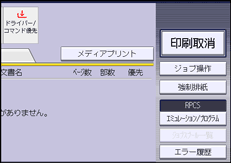
![]() [呼出]を押してエミュレーションを切り替えます。
[呼出]を押してエミュレーションを切り替えます。
![]() [印刷条件]を押します。
[印刷条件]を押します。
![]() 項目を押して、印刷条件を設定します。
項目を押して、印刷条件を設定します。
変更する印刷条件の項目が表示されていないときは、[![]() 前へ]または[
前へ]または[![]() 次へ]を押してタッチパネルの表示を切り替えます。
次へ]を押してタッチパネルの表示を切り替えます。
![]() [終了]を押します。
[終了]を押します。
![]() [OK]を押します。
[OK]を押します。
4.3インチカラータッチパネル搭載機種
![]() 操作部の[ホーム]キーを押して、ホーム画面上の[プリンター]アイコンを押します。
操作部の[ホーム]キーを押して、ホーム画面上の[プリンター]アイコンを押します。
![]() [その他の機能]を押し、[エミュレーション変更]を押します。
[その他の機能]を押し、[エミュレーション変更]を押します。
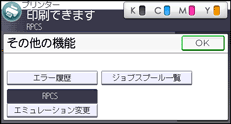
![]() [呼出]を押してエミュレーションを切り替えます。
[呼出]を押してエミュレーションを切り替えます。
![]() [印刷条件]を押します。
[印刷条件]を押します。
![]() 項目を押して、印刷条件を設定します。
項目を押して、印刷条件を設定します。
変更する印刷条件の項目が表示されていないときは、[![]() ]または[
]または[![]() ]を押してタッチパネルの表示を切り替えます。
]を押してタッチパネルの表示を切り替えます。
![]() [終了]を押します。
[終了]を押します。
![]() [OK]を2回押します。
[OK]を2回押します。
4行LCDパネル搭載機種
![]() [補助メニュー]の選択キーを押して印刷条件を設定するエミュレーションに切り替えます。
[補助メニュー]の選択キーを押して印刷条件を設定するエミュレーションに切り替えます。
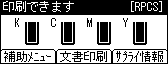
![]() [補助メニュー]の選択キーを押します。
[補助メニュー]の選択キーを押します。
![]() [
[![]() ][
][![]() ]キーを押して「印刷条件」を選択し、[OK]キーを押します。
]キーを押して「印刷条件」を選択し、[OK]キーを押します。
![]() [
[![]() ][
][![]() ]キーを押して項目を選択し、[OK]キーを押して印刷条件を設定します。
]キーを押して項目を選択し、[OK]キーを押して印刷条件を設定します。
![]() [メニュー]キーを2回押して通常の画面に戻ります。
[メニュー]キーを2回押して通常の画面に戻ります。
![]()
設定した印刷条件は、印刷データを印刷したあとも保持されます。ただし、機器の電源を切ったときや、エミュレーションを切り替えたときは、設定した印刷条件が初期値に戻ります。
使用する頻度が多い印刷条件は、プログラム登録しておくことをお勧めします。プログラムを登録しておくと、機器の電源を切ったり、エミュレーションが切り替わったりしても、プログラムを呼び出すことで同じ条件での印刷ができます。プログラムの登録については、プログラムを登録するを参照してください。
